Por Supriya Prabhu
¿Sabes que hay algo que se llama Shoulder Surfing? Imagina que estás trabajando en tu proyecto mientras estás sentado en una cafetería. Puede haber varias personas a su alrededor que puedan mirar a su computadora portátil mientras está trabajando y pueden usar su credencial o información confidencial que se llama Hombro Surf. Pero no puede evitar por completo a las personas que lo rodean, por lo que siempre es mejor ocultar los detalles de nuestra cuenta al iniciar sesión en su computadora portátil. Veamos en este artículo cómo puede ocultar los detalles de la cuenta desde la pantalla de inicio de sesión en Windows 11.
Pasos a seguir para ocultar los detalles de la cuenta de la pantalla de inicio de sesión en Windows 11
Paso 1: Abre la ventana de la aplicación Configuración.
prensa Ganar + yo tecla en su teclado.
Paso 2: En la ventana Configuración
Haga clic en Cuentas y luego haga clic en Opciones de inicio de sesión como se muestra en la imagen de abajo.
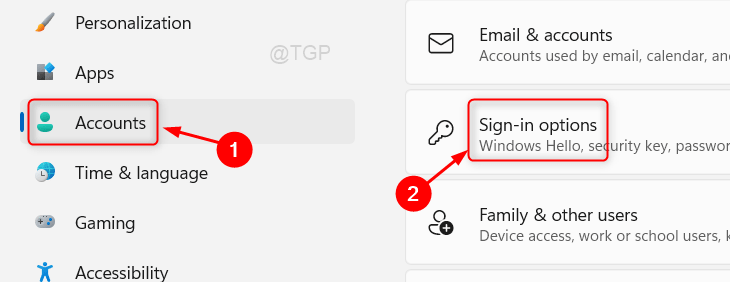
Paso 3: Luego, desplácese hacia abajo en la página Opciones de inicio de sesión.
Haga clic en el botón Alternar para apagar el Mostrar detalles de la cuenta, como mi dirección de correo electrónico, en la pantalla de inicio de sesión opción.
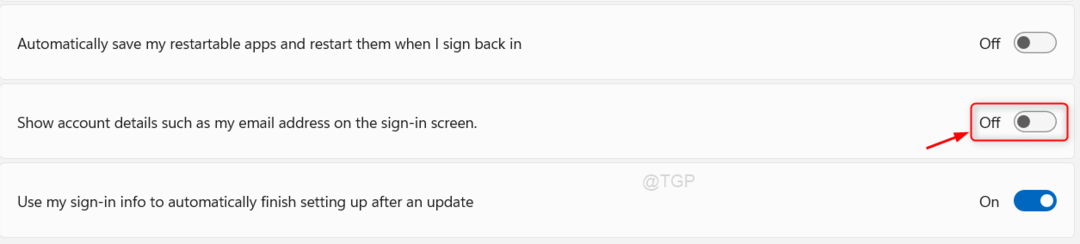
Puede reiniciar su computadora portátil y observar que los detalles de la cuenta, como la identificación de correo electrónico, se han ocultado en la pantalla de inicio de sesión.
Espero que este artículo haya sido útil. Por favor déjenos sus comentarios a continuación.
¡Gracias por leer!


